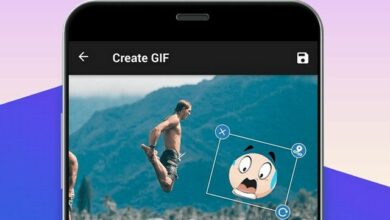طريقة تفعيل وضع الضيف على الأندرويد وكيفية الإستفادة منه
في كثير من الأحيان نحتاج إلى إعطاء الهاتف الخاص بنا لشخص آخر لكي يقوم بشيء ما عليه، وفي هذه الحالة سوف يكون تفعيل وضع الضيف قبل إعطاء الهاتف أمر هام جدًا وخاصةً إذًا كان شخًصا غريبًا، حيث يقوم وضع الضيف بمنع الوصول إلى جهات الإتصال والرسائل والصور والملفات على الهاتف الخاص بك، ويسمح للوصول إلى التطبيقات الأساسية فقط، وفيما يلي نقدم لكم شرح شامل حول وضع الضيف على الأندرويد وكيفية تفعيله بشكل مفصل.
ما هو وضع الضيف للأندرويد؟
وضع الضيف على الأندرويد هو بمثابة إنشاء مستخدم جديد على الهاتف الخاص بك، كما هو الحال في الويندوز، إلا أن وضع الضيف على الأندرويد يسمح بالوصول إلى التطبيقات الأساسية فقط على الهاتف بما في ذلك تطبيق جيميل للبريد الإلكتروني ومتصفح جوجل كروم وتطبيق خرائط جوجل، لكنه لا يسمح بالدخول إلى جهات الإتصال أو الصور وما إلى ذلك، كما يتم حظر المكالمات الهاتفية والرسائل النصية وحتى إشعارات التطبيقات أثناء تشغيل وضع الضيف على هاتفك الأندرويد.
ويسمح لك تفعيل وضع الضيف على الأندرويد بتحميل التطبيقات من متجر بلاي ولكن بشرط استخدام حساب آخر غير الحساب الأصلي المسجل على الهاتف، وإذا أردت الحصول على تطبيقات مدفوعة من خلال جوجل بلاي فسوف يطلب منك الهاتف طريقة دفع مختلفة، وعندما تقوم بتفعيل وضع الضيف على هاتفك الأندرويد فيمكنك بكل سهولة التبديل إلى الوضع العادي مرة أخرى، كما يمكنك إنشاء كلمة مرور أو رمز PIN بحيث لا يمكن التبديل للوضع العادي سوى من خلال كلمة المرور هذه، وفيما يلي نقدم لكم طريقة تفعيل وضع الضيف على هواتف الأندرويد.
كيفية تفعيل وضع الضيف
تختلف طريقة تفعيل وضع الضيف على هواتف الأندرويد المختلفة، حسب الشركة المصنعة للجهاز، وفيما يلي نقدم لكم طريقتين مختلفتين لتفعيله على هاتف الأندرويد:
- قم بتشغيل الهاتف الخاص بك ثم قم بالسحب من اعلى الشاشة لإظهار شريط الإشعارات.
- قم بالنقر على علامة ملف التعريف الشخصي، كما في الصورة التالية:
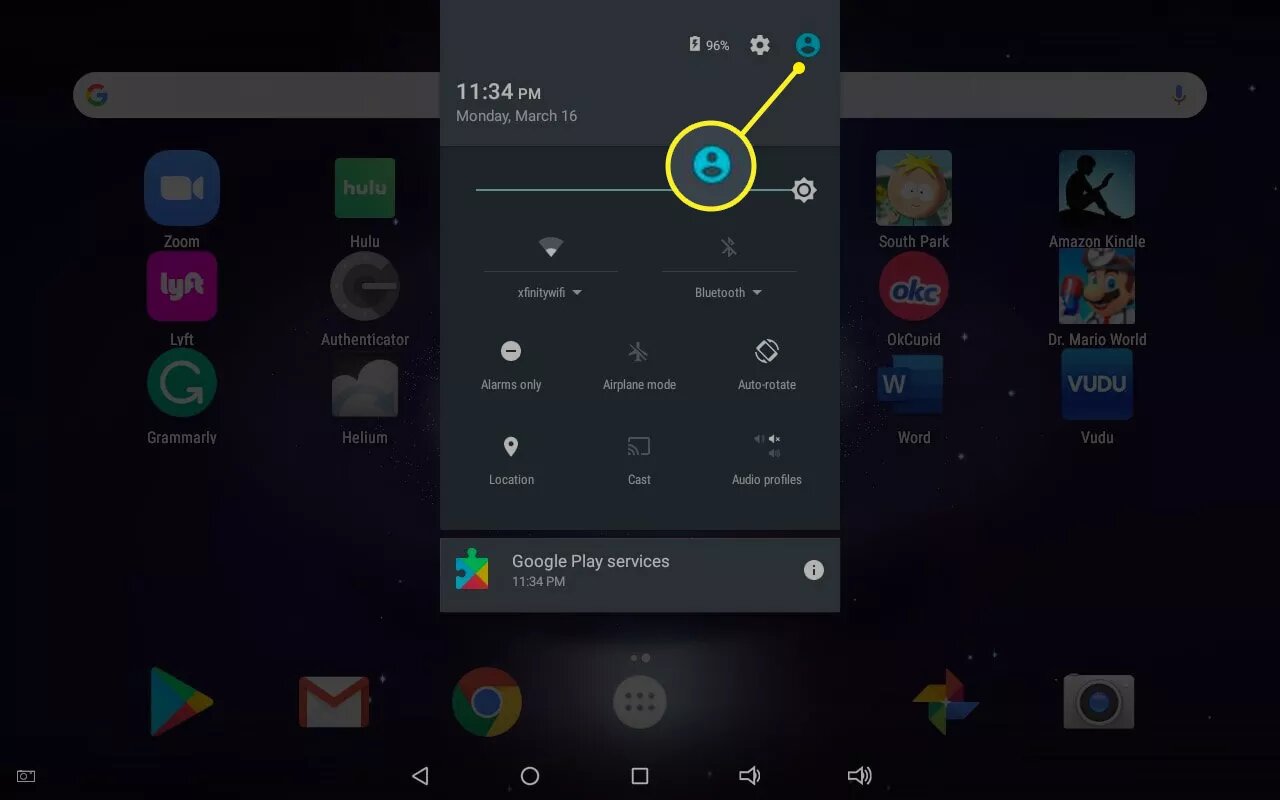
- الآن قم بالنقر على التبديل إلى وضع الضيف وسوف يتم تشغيله.
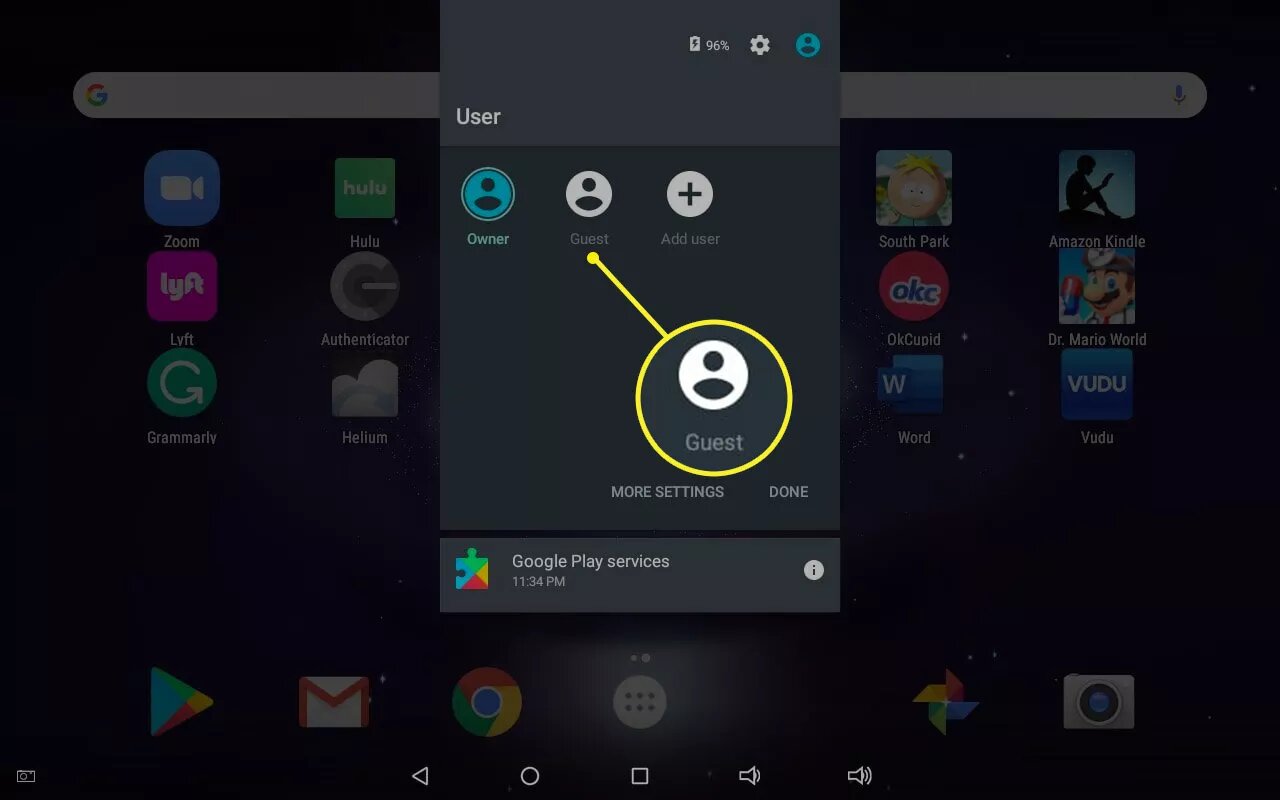
عند تشغيل وضع الضيف سوف تظهر لك بعض التطبيقات الرئيسية فقط، وإذا قمت بفتح قائمة التطبيقات فسترى جميع التطبيقات الافتراضية التي تكون محملة على الهاتف مسبقًا، ولكنك لن تجد أي تطبيقات قمت أنت بتحميلها في الوضع العادي.
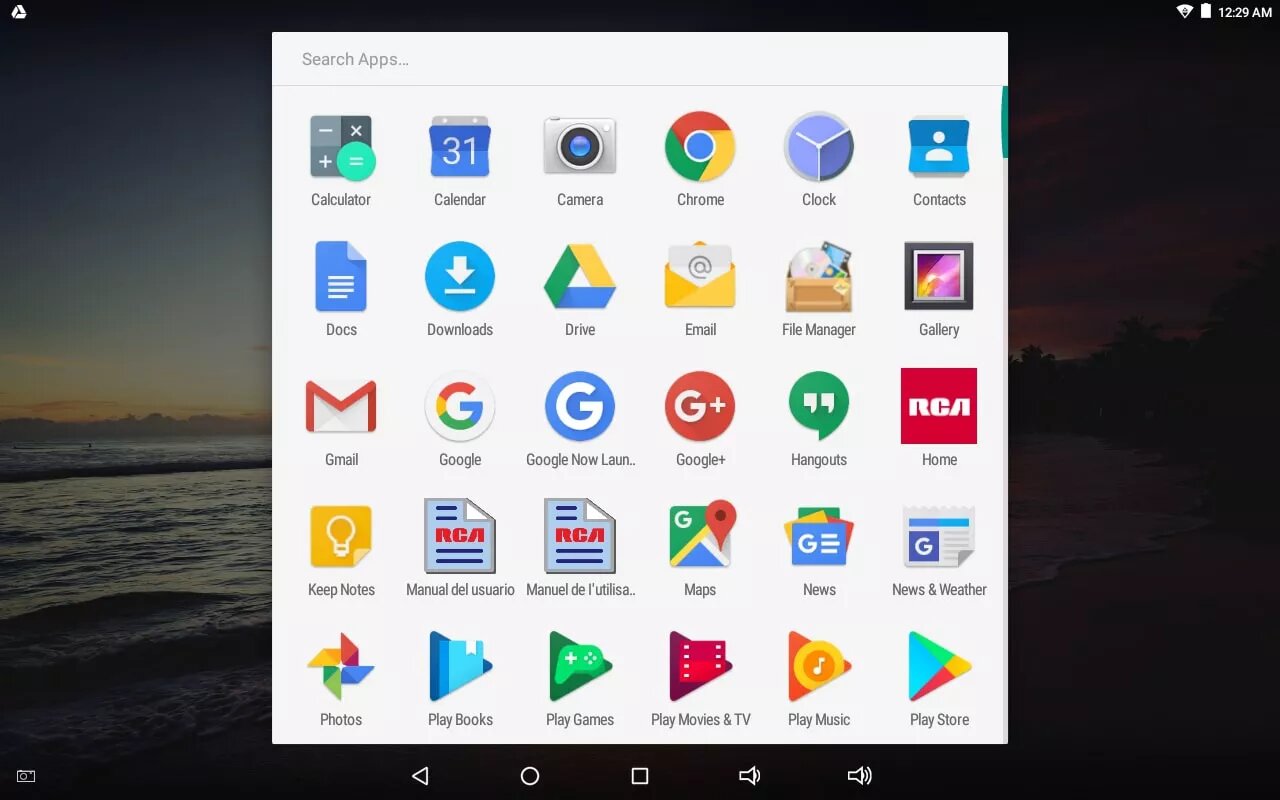
الطريقة الثانية: إذا لم تتمكن من الوصول إلى وضع الضيف من خلال الطريقة السابقة، حيث لك تظهر لك أيقونة الملف الشخصي مثلًا ففي هذه الحالة يمكنك تشغيل وضع الضيف بطريقة أخرى، وهي من خلال الخطوات التالية:
- على هاتفك الأندرويد قم بالدخول إلى تطبيق الإعدادات ثم قم باختيار المستخدمون Users ثم الضيف.
- أو قم بالدخول إلى تطبيق الإعدادات ثم النظام ثم خيارات متقدمة، ثم عدة مستخدمين.
- ويمكنك أيضًا الوصول إلى وضع الضيف على هاتفك من خلال البحث في الإعدادات عن “وضع الضيف”
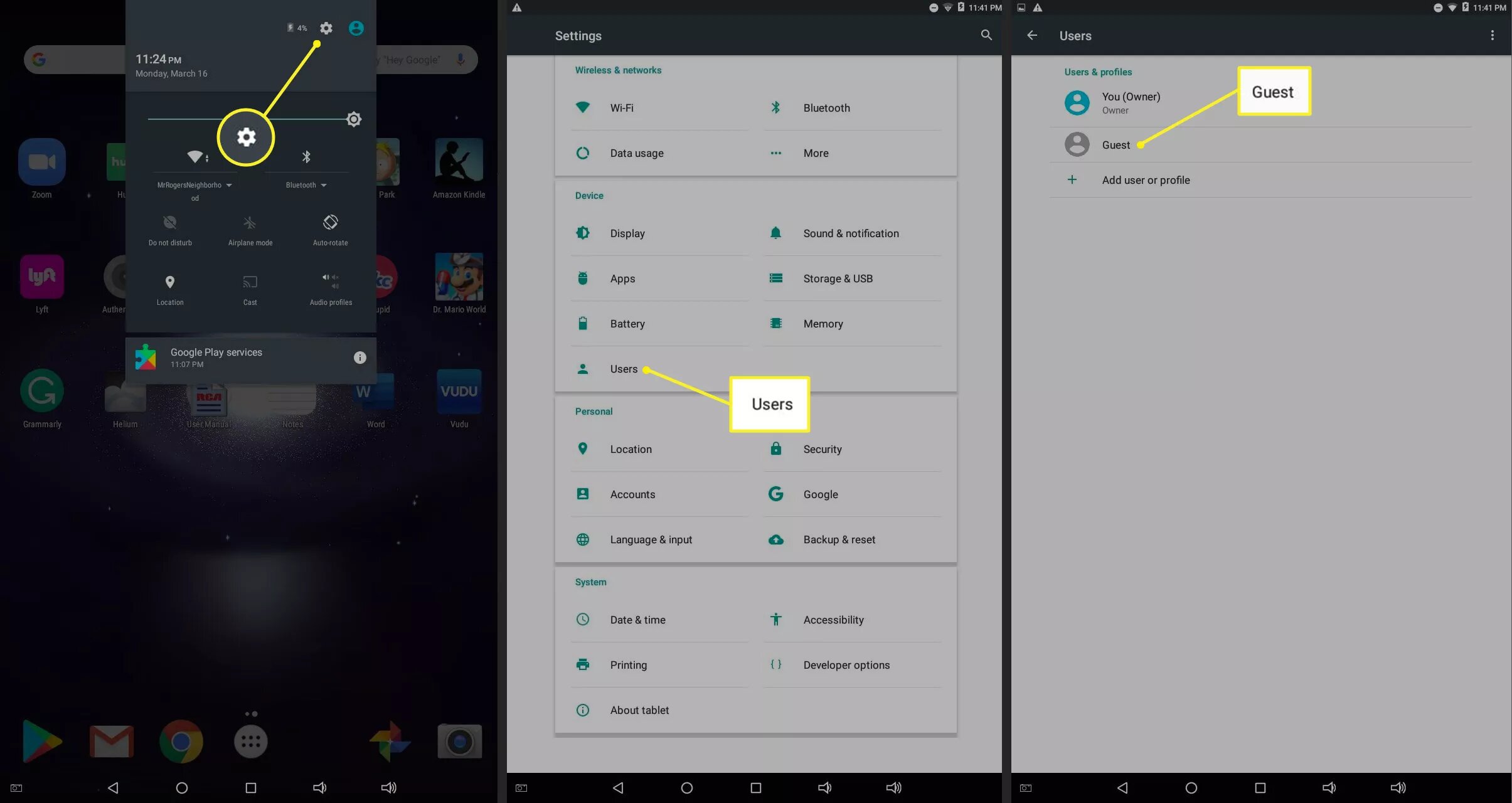
إذا لم تتمكن من الوصول إلى وضع الضيف بأي طريقة من الطرق السابقة فهذا يعني أنه لا يتوفر على هاتفك وضع الضيف حيث أنه غير موجود في جميع هواتف الأندرويد، ويمكنك في هذه الحالة استخدام تطبيقات وطرق أخرى لحماية بياناتك وملفاتك الشخصية أثناء إعطاء هاتفك لشخص آخر ومن هذه الطرق هو استخدام المجلد الأمن الذي قمنا بشرحه مسبقًا.
كيفية الخروج من وضع الضيف
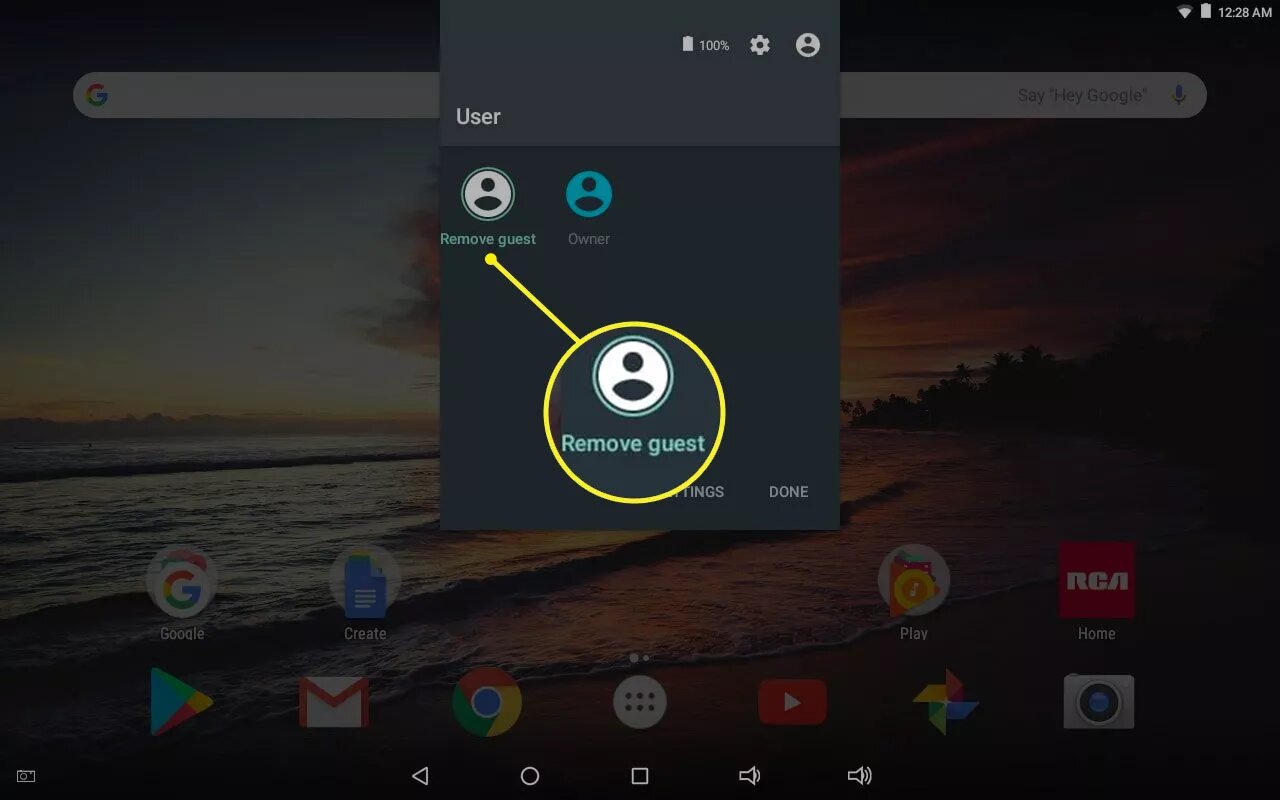
إذا أردت الخروج من وضع الضيف على هاتفك الأندرويد فيمكنك القيام بذلك بكل سهولة وذلك من خلال سحب شريط الإشعارات من الأعلى مرة أخرى، ثم قم بالنقر على “المالك” أو “إزالة الضيف”.
إذا قمت باختيار المالك فيمكنك بذلك الرجوع إلى الوضع العادي مرة أخرى، ويمكنك الدخول إلى وضع الضيف مرة اخرى وإكمال ما كنت تفعله من حيث توقفت، ولكن إذا اخترت إزالة الضيف ففي هذه الحالة سوف يتم إنهاء كل ما كنت تفعله في وضع الضيف وسوف يتم حذف أية تطبيقات تم تحميلها على حساب الضيف، وسوف يعود الهاتف إلى شاشة القفل وسوف يتوجب عليك إدخال كلمة المرور أو النمط كرة أخرى حتى تتمكن من استخدام الهاتف الخاص بك.
النهاية
بذلك سوف تكون قد انتهيت من تفعيل وضع الضيف على الأندرويد الخاص بك، ومن المؤكد أنه سوف يكون مفيد جدًا عند إعطاء الهاتف الخاص بك لشخص ما حيث أنه يمكنك من حماية بياناتك ومعلوماتك الشخصية، كما يمكنك أيضًا استخدام طريقة اخفاء الملفات على الأندرويد لحماية ملفاتك.